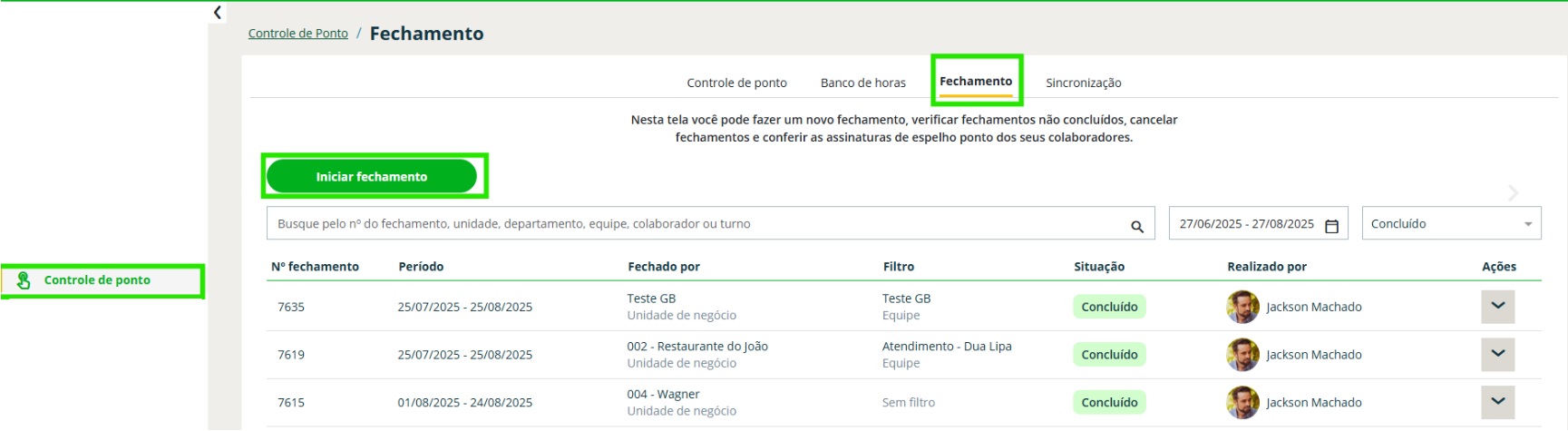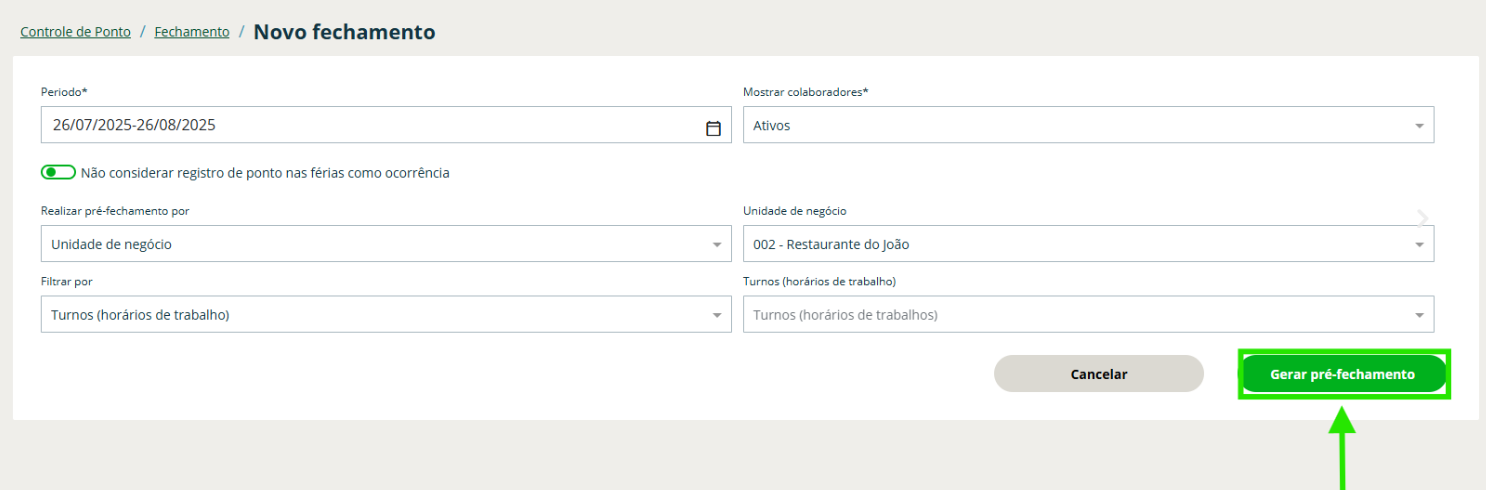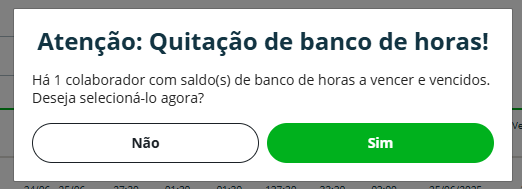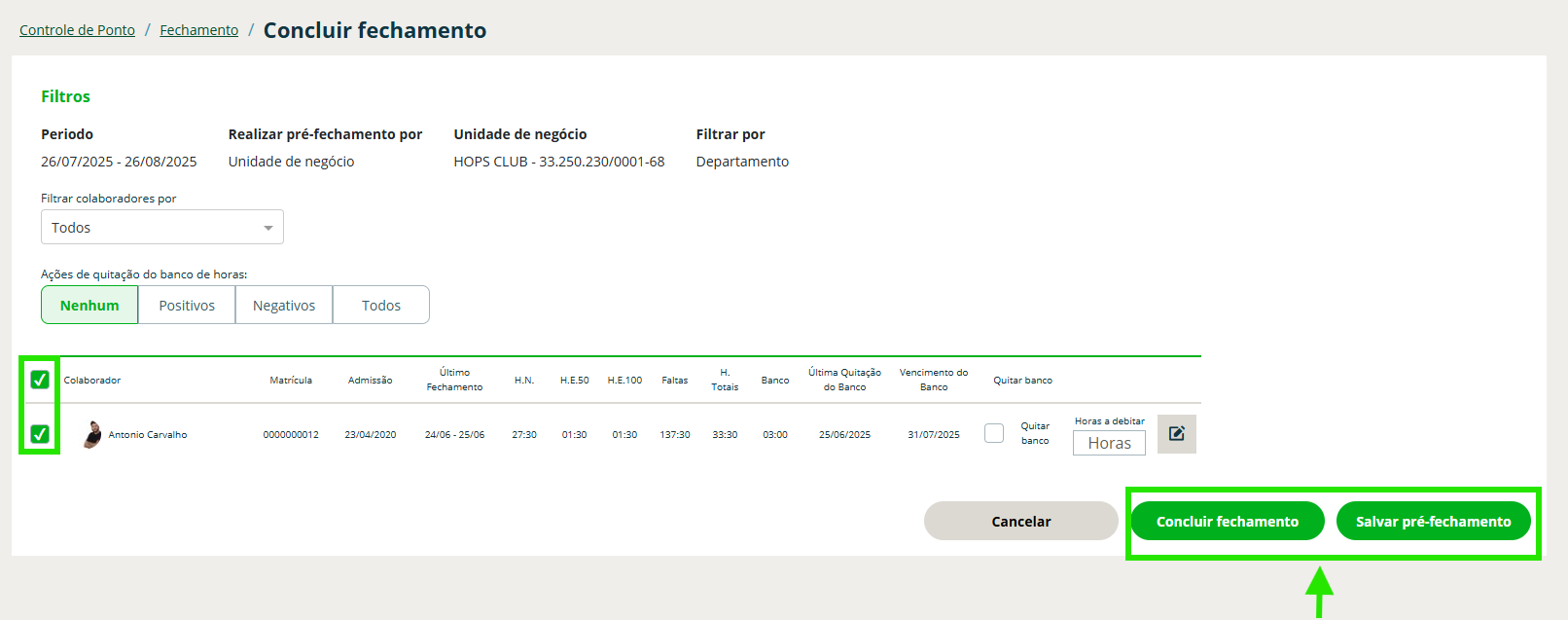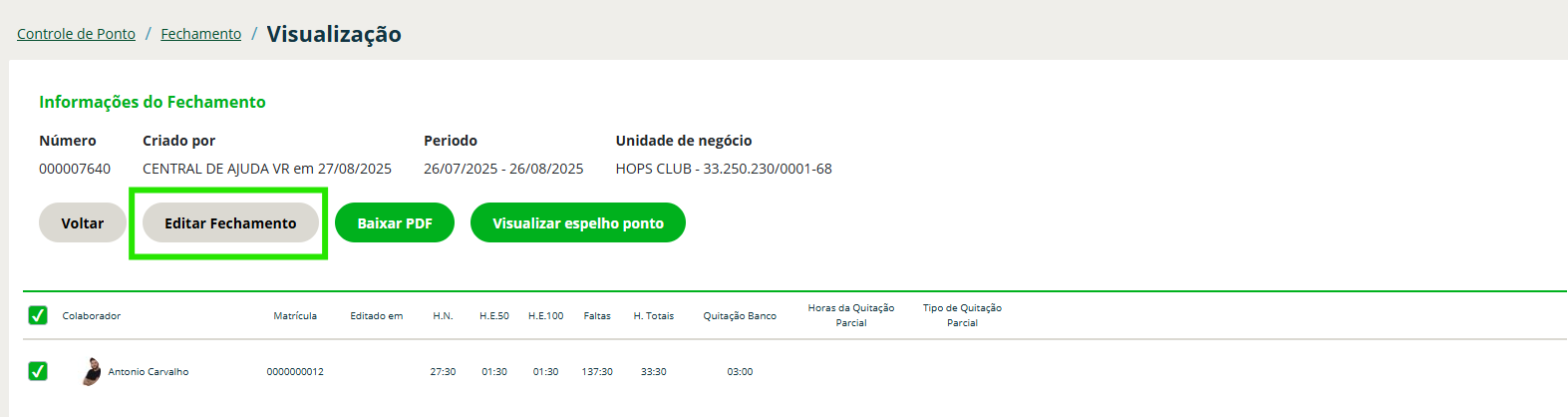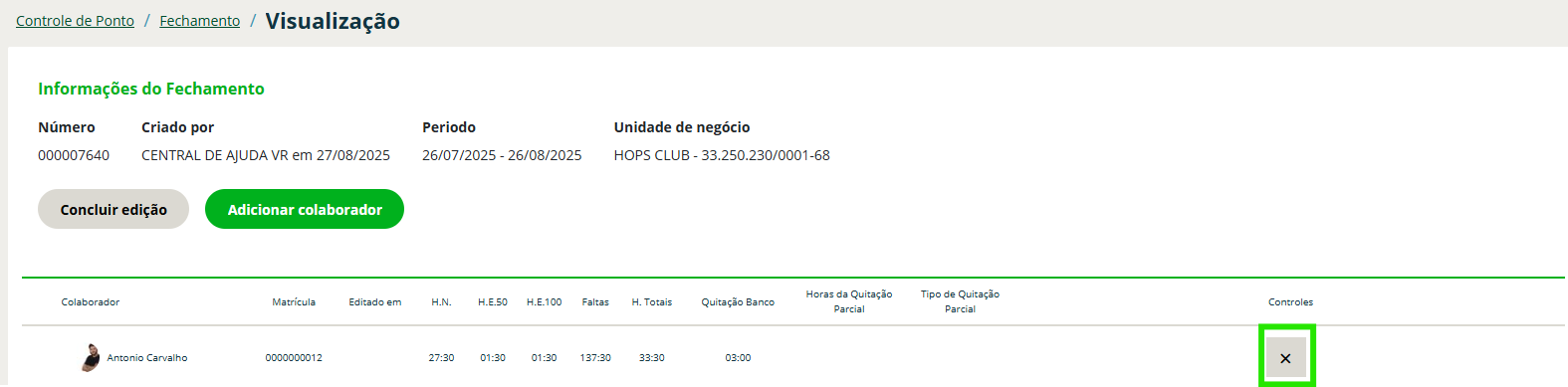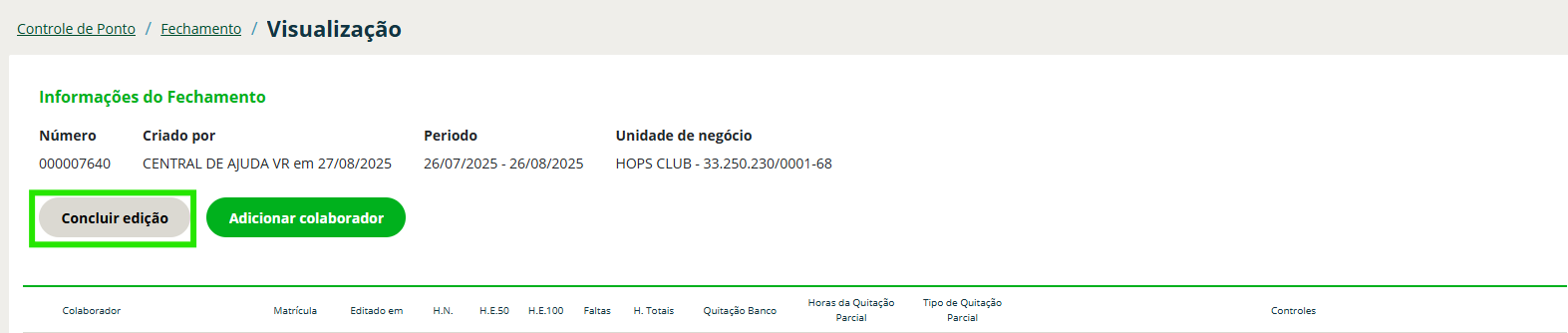O que é o fechamento?
O fechamento de ponto é a validação dos registros de ponto dos colaboradores em um período, geralmente realizado mensal. Neste processo, o gestor ou RH analisa minuciosamente os registros, garantindo a contabilização correta das horas trabalhadas, incluindo descontos por faltas e cálculo de horas extras. Além de contribuir para a gestão precisa da folha de pagamento, o fechamento de ponto assegura a conformidade com obrigações legais e trabalhistas, permitindo uma administração eficiente do tempo de trabalho.
Nessa publicação você confere:
Como fazer o fechamento de ponto?
Passo 1: Acesse o menu “Controle de ponto” localizado à esquerda do sistema.
Passo 2: Selecione a aba “Fechamento”.
Passo 3: Clique no botão “Iniciar fechamento”.
Passo 4: Preencha os parâmetros necessários para o fechamento. Confira o detalhamento de cada campo ao lado.
Passo 5: Ao concluir, clique em “Gerar pré-fechamento”.
Campo obrigatório. Estabelece o período do fechamento e aceita um período de até 62 dias retroativos, o mais comum é que seja feito mensal em períodos de 30/31 dias. São aceitas apenas datas retroativas, não é possível fazer o fechamento de um dia em andamento ou datas futuras.
Selecione se deseja realizar o fechamento de colaboradores Ativos, Inativos ou Todos.
Ao selecionar a opção Todos, serão demonstrados todos os colaboradores ativos e demitidos dentro do período selecionado.
Campo obrigatório. As opções disponíveis são centro de custo ou unidade de negócio. Quando uma unidade de negócio é não empregadora, a única forma de fazer o fechamento é por centro de custo.
Campo obrigatório. Selecione qual é a unidade de negócio ou centro de custos que o fechamento será feito.
Campo opcional. Se a empresa precisa realizar o fechamento por grupos menores de colaboradores, é possível realizar filtros por turnos, equipes e departamentos.
Ao habilitar essa função, o registro de ponto realizado em dias de férias programadas não serão aplicados como ocorrência.
Importante destacar que o dia não irá gerar horas extras/faltantes
Validação de totais e ajustes de ponto
Nesta etapa ocorre a validação e correção dos pontos registrados. O sistema pode apontar correções obrigatórias que devem ser realizadas antes do fechamento. Além disso, a empresa tem a oportunidade de fazer uma pré-visualização dos totais, permitindo identificar a necessidade de outras correções, se houver.
Ajustes obrigatórios
Não é permitido realizar o fechamento de colaboradores com números ímpares de registro de ponto, pois o Sistema não consegue gerar cálculos de totais. É preciso fazer um ajuste de ponto.
Exemplo: se o colaborador registra a entrada, saída para o intervalo e retorno do intervalo (total de 3 registros), é como se ele nunca tivesse encerrado a jornada de trabalho nesse dia e não tem como o Sistema calcular se houve horas extras, horas faltantes, etc.
Indica que houve o lançamento de um afastamento, exceção de jornada, etc., para o colaborador e ele registrou o ponto nesse período. O colaborador não pode ter jornada em um período que não deveria estar trabalhando, então o período de afastamento/exceção deve ser corrigido.
Não é permitido ter fechamento para dois períodos, então o Sistema indica quando as datas preenchidas nos parâmetros de fechamento estão (total ou parcialmente) em outro fechamento. Para conseguir incluir o colaborador no período solicitado, é preciso cancelar o anterior.
Sinaliza quando o colaborador solicitou um ajuste que não foi aceito ou recusado pelo gestor.
Como quitar o banco de horas?
A quitação é o pagamento ou desconto em folha do saldo acumulado em banco de horas. Durante o fechamento, a opção quitar banco aparece à direita do nome dos colaboradores e pode ser total (zera o banco de horas) ou parcial.
É possível configurar um tempo de vigência para o banco de horas. Nesse caso, se houverem colaboradores com saldo a vencer/vencidos, o Sistema exibe um alerta. O alerta não quita o banco automaticamente, só avisa para a empresa selecionar os colaboradores.
Como concluir o fechamento?
Depois dos processos acima, é hora dos colaboradores que farão parte do fechamento serem selecionados (todos ou alguns) e concluir o fechamento ou salvar o pré-fechamento.
O que é o pré-fechamento?
É uma opção de congelar um determinado período para alterações, mas sem concluir oficialmente o fechamento. Se não for necessário, basta optar por “Concluir fechamento” na próxima etapa.
Quando o fechamento é concluído e precisa ser editado, é preciso cancelá-lo ou remover o colaborador com edições pendentes.
Manter o pré-fechamento facilita essas edições, sendo uma alternativa para organização da empresa.
Atenção: o pré-fechamento não substitui o fechamento. Para gerar arquivos fiscais, gerar totais de horas extras e faltantes e fazer exportação para folha de pagamento ainda é necessário concluir um fechamento.
Quando é recomendado?
- Quando a empresa precisa validar um cenário com o colaborador antes de concluir o fechamento;
- Se for preciso interromper o processo de fechamento e dar continuidade em outro momento.
Como remover um colaborador do fechamento?
Passo 1: Acesse o menu “Controle de ponto” localizado à esquerda do sistema.
Passo 2: Selecione a aba “Fechamento”.
Passo 3: No campo ao lado da data, selecione “Concluídos”
Passo 4: Na seta para baixo, clique em “Visualizar”
Passo 5: Clique em “Editar fechamento” e em “Controles”, clique sobre o ícone X
Passo 6: O sistema irá demonstrar um alerta e se realmente quiser remover o colaborador do fechamento, basta clicar em “Confirmar”.
Importante: só é possível remover colaboradores de um fechamento concluído, se neste fechamento tiver mais colaboradores alocados. Se o fechamento conter apenas um colaborador inserido, é necessário cancelar o fechamento completo.
Exportação para a folha de pagamento
Ao finalizar o fechamento, os dados gerados podem ser exportados para o programa que a sua empresa usa para gerar holerites. Isso é feito por meio da exportação para folha de pagamento.
Tem dúvidas e é gestor ou administrador do sistema? Estamos à disposição pelo chat na área logada, de segunda a sexta, das 09h às 18h.